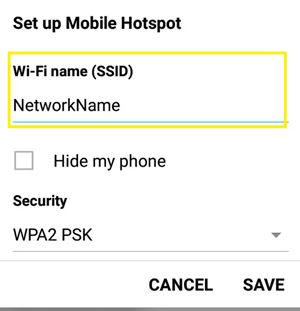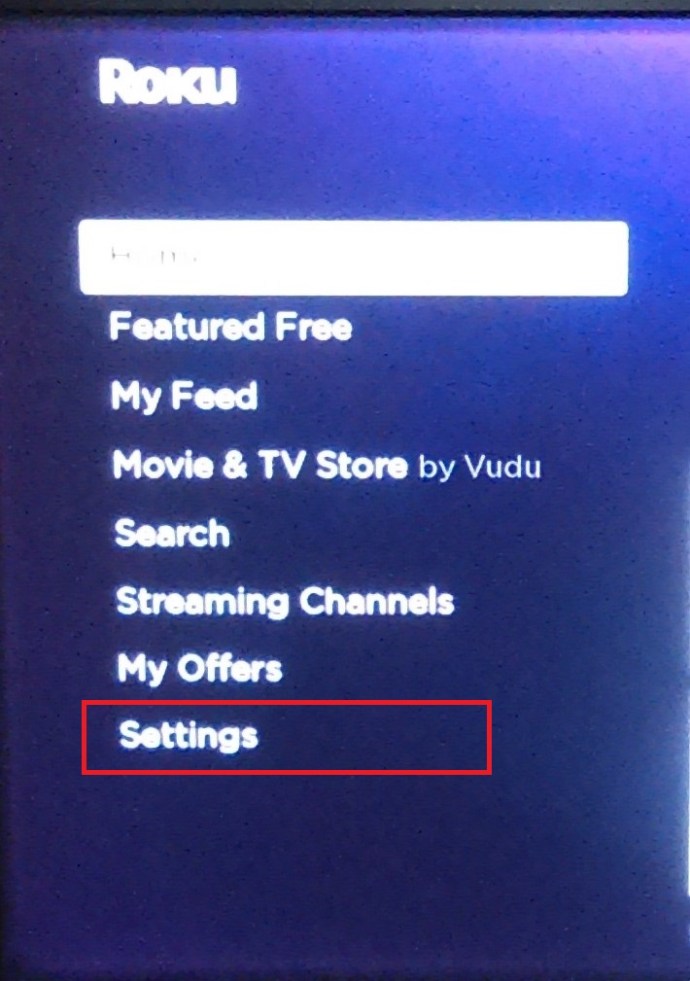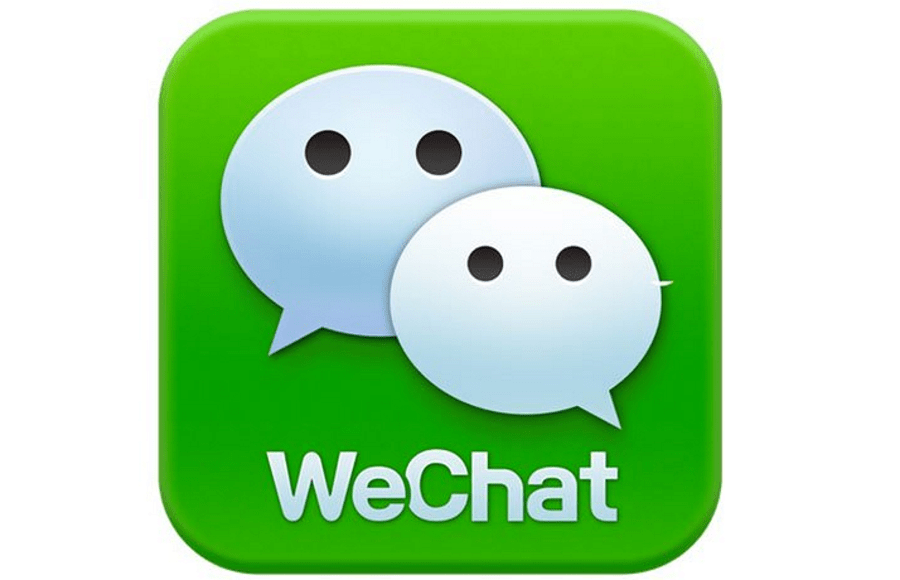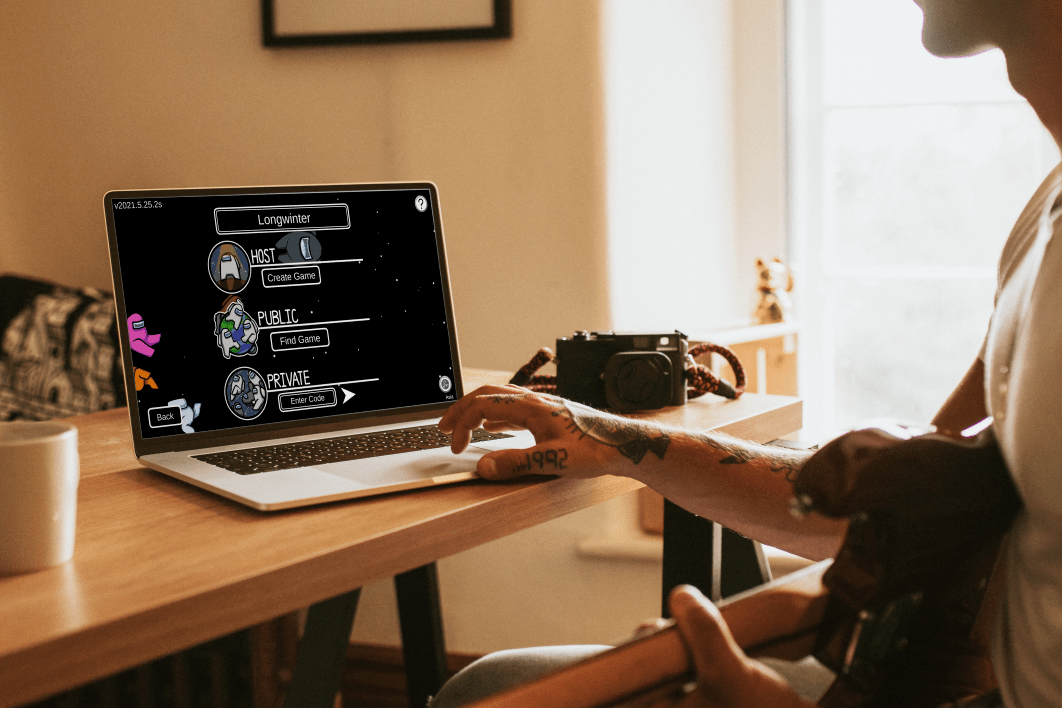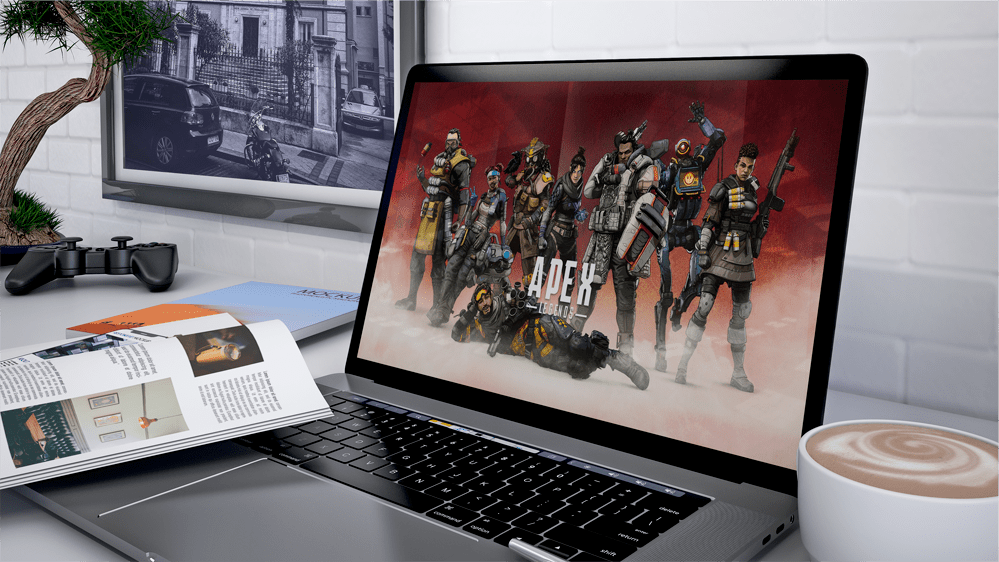Як змінити Roku WiFi без пульта дистанційного керування
Втрата пульта Roku – це не кінець світу. Якщо він підключений до тієї ж мережі, що і ваш смартфон, ви можете легко використовувати мобільний додаток Roku і перетворити свій телефон на пульт Roku.

Однак, що станеться, якщо ви переїдете в будинок або зміните постачальника послуг мережі і не маєте пульта Roku? Ви не зможете підключитися до нової мережі, тому не зможете зв’язати її зі своїм телефоном.
Тим не менш, для цього також є обхідний шлях, якщо це не простий або швидкий процес. Але якщо у вас немає вибору, продовжуйте читати цю статтю.
Крок перший: підготуйте все, що вам потрібно
Перед тим як приступити до процесу, слід спочатку все підготувати. Вам знадобляться два різні мобільні телефони – один буде функціонувати як точка доступу для вашого пристрою Roku, а інший перетворите на пульт Roku.
Звичайно, важливо знати ім’я бездротової мережі Roku (він же SSID) та пароль. Крім того, вам потрібно буде встановити мобільний додаток Roku (Android або iOS) на обох смартфонах, щоб ви могли налаштувати все.
Зрештою, перш ніж продовжити, переконайтеся, що ваш тарифний план бездротових послуг включає доступ до точки доступу. Якщо замість цього вам потрібно використовувати мобільні дані, є ймовірність, що наприкінці місяця з вас буде стягнуто більший рахунок.
Крок другий: підключіть Roku до Wi-Fi за допомогою мобільної точки доступу
Перше, що вам потрібно зробити, це створити точку доступу на одному зі своїх телефонів. Якщо ви знаєте SSID свого Roku, процес не повинен бути складним:
- Перейдіть до Налаштування додаток на вашому смартфоні.

- Знайдіть Мобільна точка доступу меню в Wi-Fi налаштування. Фактичне розташування залежить від операційної системи, але також може відрізнятися залежно від версії.
- Увімкнути мобільну точку доступу.
- Введіть SSID свого Roku під Назва Wi-Fi (SSID) розділ.
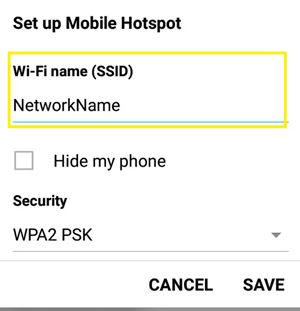
- Введіть пароль для цього підключення.
- Виберіть Зберегти.
Перевірте, чи ви все зробили правильно, а потім активуйте свою мобільну точку доступу.
Крок третій: Перетворення мобільного телефону на пульт дистанційного керування
Якщо ваш мобільний додаток Roku і пристрій Roku знаходяться в одній мережі, ви можете використовувати функцію віддаленого доступу для навігації програвачем. Використовуйте свій мобільний телефон для підключення до бездротової точки доступу, яку ви створили (у попередньому розділі), і виконайте такі дії:
- Відкрийте програму Roku на іншому телефоні.
- Тепер виберіть Дистанційно кнопку внизу екрана.

- Зачекайте, поки з’явиться екран віддаленого доступу.
Пульт дистанційного керування, який відображається в програмі, має бути копією вашого фізичного дистанційного керування Roku. Спробуйте та торкніться клавіш зі стрілками, щоб побачити, чи ваш програвач Roku реєструє рухи.

Крок четвертий: налаштуйте параметри Wi-Fi за допомогою іншого телефону
Якщо ви можете переміщатися програвачем Roku, зміна налаштувань бездротового зв’язку на вашому Roku не повинно бути проблемою. Якщо ви створили точку доступу з тим самим DDSN і паролем на одному мобільному пристрої та використовували інший смартфон для підключення до нього, все інше легко.
- Використовуйте мобільний додаток Roku, щоб перетворити свій інший телефон (без точки доступу) на пульт дистанційного керування.
- Торкніться значка Додому екран на пульті додатка.
- Виділіть Налаштування меню і натисніть в порядку на пульті додатка
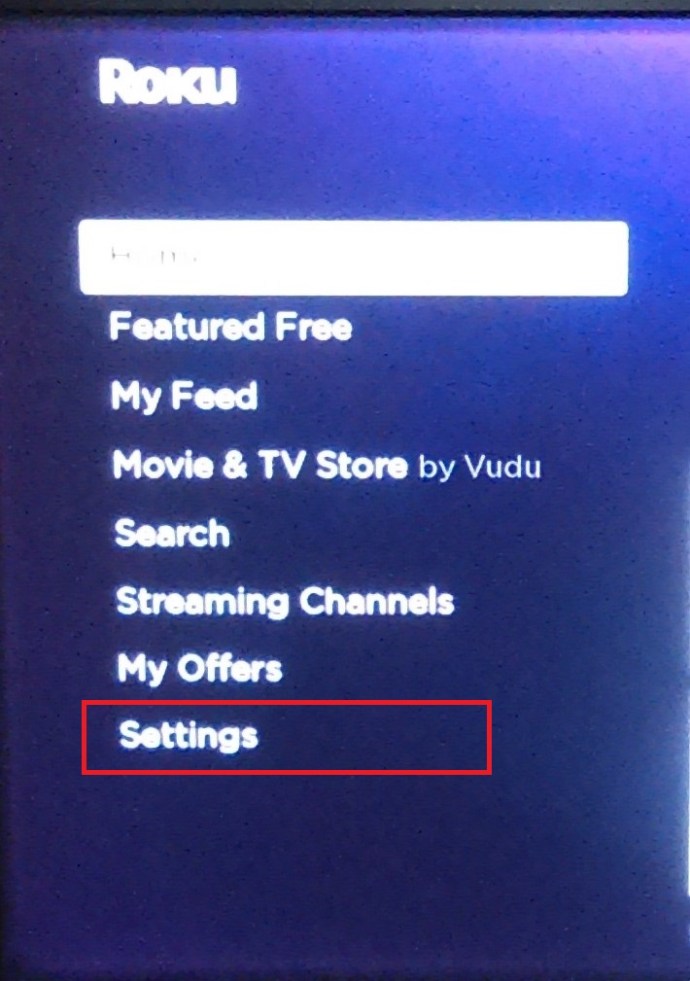
- Тепер перейдіть до мережа меню.
- Підключіть Roku до потрібної бездротової мережі.
- Потім вимкніть мобільну точку доступу на телефоні.
- Підключіть один із телефонів до тієї самої мережі Wi-Fi, до якої ви підключили Roku.
- Запустіть програму Roku на телефоні.
- Тепер використовуйте свій телефон, як і пульт дистанційного керування.
Якщо все пройшло добре, ваш програвач Roku повинен зареєструвати пульт додатка як звичайний пульт Roku. Поки вони залишаються підключеними до тієї ж мережі Wi-Fi, ваш телефон може працювати як пульт дистанційного керування.
Простіший спосіб – отримайте пульт дистанційного керування
Навіть такий простий процес, як зміна налаштувань бездротового зв’язку на вашому Roku, може обернутися досить неприємним досвідом, якщо у вас немає пульта дистанційного керування.
Кожного разу, коли ви захочете змінити з’єднання, вам потрібно буде повторно під’єднати Roku і ваш віддалений смартфон до цього з’єднання, щоб ви могли переміщатися по ним без належного пульта. Найкращий спосіб уникнути цього – зв’язатися з найближчим технічним магазином або службою підтримки клієнтів Roku і спробувати отримати новий пульт дистанційного керування.
Ви використовуєте мобільний додаток Roku як пульт дистанційного керування? Як ви думаєте, це робить пульт Roku марним? Поділіться своєю думкою в розділі коментарів внизу сторінки.